Kako izbrisati kreditno kartico iz Amazona
Miscellanea / / June 01, 2023
Če ste že kupovali na Amazonu, se lahko povežete s tistim primerkom, kjer ste želeli prikriti nakup z uporabo kreditne kartice vašega prijatelja. Čeprav lahko preprečite, da bi vas ujeli, tako da izbrišete transakcijska sporočila in e-poštna sporočila, lahko kljub temu za seboj pustite pomemben dokaz – kartico, ki se shrani na račun Amazon. Vendar ne skrbite, saj vam bomo pomagali pobegniti iz te situacije tako, da vam bomo pokazali, kako izbrisati kreditno kartico iz Amazona.
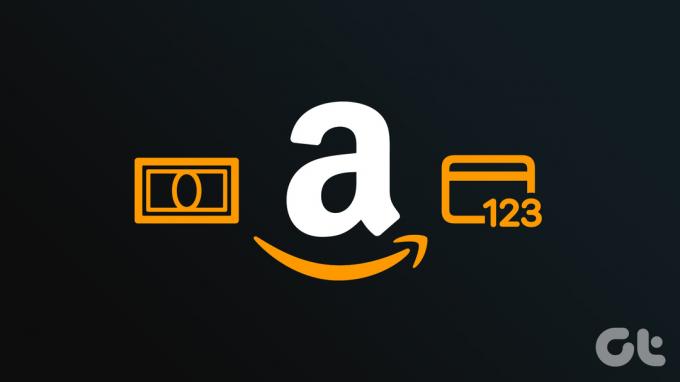
Ta vodnik vam bo prav tako prišel prav, ko bo vašemu shranjenemu plačilnemu sredstvu potekla veljavnost in boste morali razčistiti navlako več načinov plačila, ki zamašijo vašo stran za dokončanje nakupa. Poglobimo se.
Kako odstraniti kartice ali druge načine plačila s spletnega mesta Amazon
Načine plačila lahko posodobite in odstranite na obeh – na spletnem mestu Amazon in v mobilni aplikaciji. Najprej si oglejmo, kako to storiti na spletnem mestu Amazon.
Korak 1: Odprite spletno mesto Amazon v katerem koli spletnem brskalniku v računalniku.
Obiščite Amazon
2. korak: Kliknite na gumb "Računi in seznami". To vas bo pripeljalo do nadzorne plošče vašega računa Amazon.

3. korak: Zdaj kliknite Vaša plačila. Amazon vam bo pokazal vse shranjene možnosti plačila, vključno z vašimi kreditnimi in debetnimi karticami.

4. korak: Kliknite kartico, ki jo želite izbrisati iz svojega računa Amazon.

5. korak: Zdaj kliknite gumb Uredi. To vam bo pokazalo vse podatke o kartici.

6. korak: Kliknite »Odstrani iz denarnice«.

7. korak: Amazon vas bo zdaj prosil za potrditev za izbris te kartice iz vašega računa. Kliknite Odstrani.
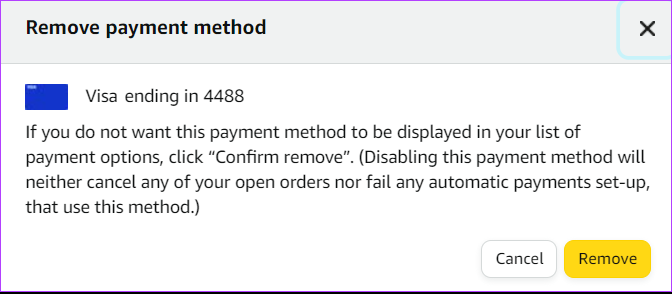
Izbrana kartica bo izbrisana iz vašega računa Amazon in ta sprememba bo veljala za vse naprave, v katerih je vaš račun prijavljen.
Kako odstraniti kreditne ali debetne kartice iz aplikacije Amazon
Tukaj je vodnik po korakih, s katerim lahko upravljate svoje možnosti plačila Amazon v mobilni aplikaciji. Postopek ostaja enak v sistemih Android in iOS, vendar se lahko uporabniški vmesnik aplikacije nekoliko razlikuje.
Korak 1: Odprite aplikacijo Amazon na pametnem telefonu.
2. korak: Dotaknite se Meni in pojdite na Račun.

3. korak: Pomaknite se navzdol do razdelka Amazon Pay in tapnite »Upravljanje možnosti plačila«.

4. korak: Videli boste seznam vseh shranjenih načinov plačila na vašem računu Amazon. Poiščite kartico, ki jo želite izbrisati, in tapnite gumb Odstrani.
5. korak: izberite Potrdi, da odstranite aplikacijo.

Izbrana kartica bo izbrisana iz vašega računa Amazon v vseh napravah.
Kako dodati način plačila na Amazon
Dodate lahko tudi novo plačilno sredstvo na Amazonu, da ga shranite pred naslednjim nakupom. Evo, kako lahko to storite na spletnem mestu Amazon.
Opomba: Funkcionalnost za neposredno dodajanje nove kartice na Amazon je na voljo samo v izbranih regijah. V nekaterih državah lahko novo plačilno sredstvo uporabite samo v času naročiti nekaj na Amazonu.
Korak 1: V računalniku odprite spletno mesto Amazon. Kliknite »Računi in seznami«.

2. korak: Zdaj kliknite Vaša plačila.

3. korak: Tukaj boste videli možnost dodajanja nove kreditne ali debetne kartice. Kliknite »Dodaj svojo kartico«.

4. korak: Vnesite podatke o kartici na spletnem mestu Amazon.
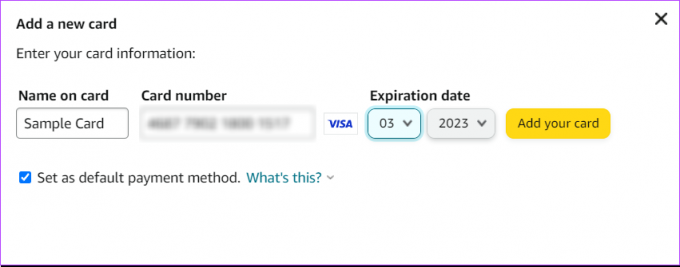
5. korak: Izberite naslov za izstavitev računa za to novo plačilno sredstvo. Izberete lahko shranjen naslov ali dodate novega.

Vaše novo plačilno sredstvo bo shranjeno v vaš račun Amazon. Enako se bo odražalo v vseh napravah, v katerih je vaš račun ostal prijavljen.
Pogosta vprašanja o brisanju plačilnega sredstva na Amazonu
Da, shranjevanje podatkov o plačilu, kot so kreditne in debetne kartice, na Amazonu je popolnoma varno, saj uporablja standard varnosti podatkov industrije plačilnih kartic (PCI DSS). Tudi Amazon ima svoje Garancija od A do Ž, ki zagotavlja varnost vaših podatkov o plačilu tudi pri nakupu pri tretjem prodajalcu.
Ne, ne morete izbrisati kartice za eno napravo. Vse spremembe v vašem računu Amazon se bodo takoj prikazale na drugih napravah.
Amazon sprejema vse kreditne in debetne kartice VISA, Mastercard, American Express, Discover Network in predplačniške kartice. Upoštevajte, da Amazon ne sprejema Paypala neposredno.
Upravljajte svoje možnosti plačila Amazon
Vedno je dobro, da svoje kreditne in debetne kartice dobro upravljate, zlasti na spletnih nakupovalnih portalih, kjer lahko shranite podatke o kartici. To vam lahko pomaga preprečiti nepooblaščene transakcije na vaših karticah in vam prihrani denar in glavobole. Upamo, da vam je bil naš članek v pomoč pri brisanju kreditnih kartic na Amazonu.
Nazadnje posodobljeno 30. maja 2023
Zgornji članek lahko vsebuje pridružene povezave, ki pomagajo pri podpori Guiding Tech. Vendar to ne vpliva na našo uredniško integriteto. Vsebina ostaja nepristranska in verodostojna.



